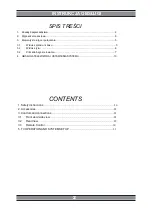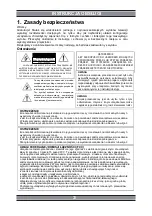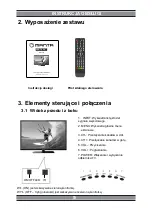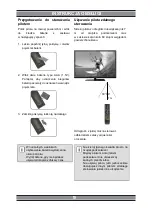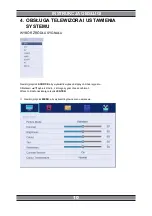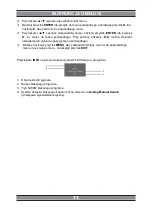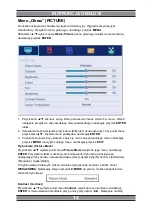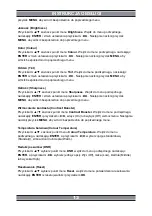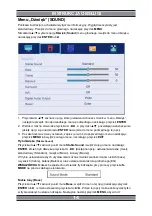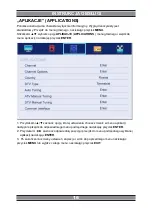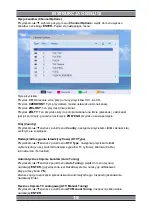6
3.2 Widok z tyłu
1. Gniazdo HDMI
Podłączenie sygnału HDMI.
2. Gniazdo VGA
Do łączenia z gniazdem VGA
komputera.
3. Gniazdo PC Audio
Do łączenia z gniazdem wyjścia audio
komputera.
4. Gniazda Y/Pb/Pr
Do łączenia z gniazdami Y/Pb/Pr
w trybie komponentów.
5. Gniazda AV
Do podłączania sygnału AV w trybie
kompozytowym.
6. Kieszeń karty CI
Służy do wkładania karty CI.
7. Gniazdo SCART (Eurozłącze)
Do podłączania sygnału SCART.
8. Gniazdo antenowe
Do podłączania anteny zewnętrznej do
odbioru programów ATV/DTV w trybie
ATV/DTV.
9. Gniazdo słuchawek
Do podłączania słuchawek.
10. Port USB
Do podłączania urządzeń USB.
11. Wyjście koncentryczne
INSTRUKCJA OBSŁUGI